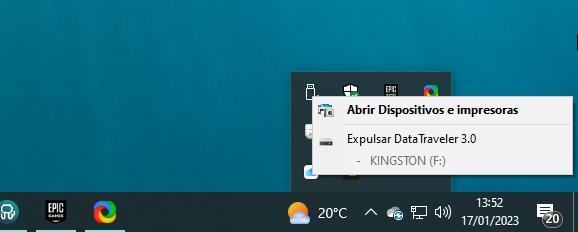Om vi vill njuta av den högsta dataöverföringshastigheten, när det är möjligt, rekommenderas det att ansluta lagringsenheten direkt till moderkort för att erhålla högsta dataöverföringshastighet, dock är det inte alltid möjligt, särskilt när Dessa är enheter som vi ansluter otydligt till olika utrustningar.
Vi kan dock använda en rad knep för att så långt som möjligt öka hastigheten på dataöverföringen.

Defragmentera enheter
När det kommer till traditionella hårddiskar, de så kallade hårddiskarna, måste vi regelbundet vänja oss vid att defragmentera dem. Genom att defragmentera en hårddisk placerar vi alla filer i ordning, så att de blir det mer tillgänglig till huvudet som ansvarar för att läsa dem, vilket resulterar i en minskning av tiden som behövs för att komma åt data som lagras inuti.
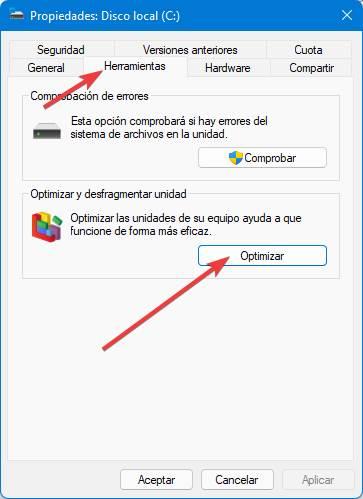
Windows innehåller en funktion som ansvarar för att defragmentera dessa typer av enheter, så det är inte nödvändigt att använda tredjepartsprogram. Denna funktion finns inom enhetens egenskaper, som vi kan komma åt med höger musknapp, på fliken Verktyg, i Optimera och defragmentera enheten sektion. Denna funktion är användbar i SSD:er, eftersom informationen lagras digitalt och är tillgänglig på samma avstånd, utan att behöva använda ett huvud som läser data från disken som i hårddiskar.
Använd filsystemet NTFS
NTFS är filsystemet som används av Windows, ett filsystem designat av Microsoft för detta operativsystem. Även om Microsofts operativsystem är kompatibelt med andra filsystem, som exFAT eller FAT32, kommer vi alltid att få de bästa läshastigheterna om vi väljer att använda NTFS-filsystemet på de externa enheter eller flashenheter som vi ansluter till vår PC, speciellt vid stora förvaringsenheter.
Använd USB 3.0-porten
Beroende på åldern på vår PC är det troligt att det är modellerna som har snabbare USB-portar än de traditionella. Dessa portar skiljer sig från resten genom att vara blå. Dessa portar, i kombination med den typ av lagring vi ansluter, gör att vi kan njuta av hastigheter på upp till 5 Gbps, så det är porten som vi alltid bör använda för att ansluta externa lagringsenheter till vår PC om vi vill att filöverföringen ska vara Gjort. på kortast möjliga tid.

Fyll dem inte till max
Varje lagringsenhet, både extern och intern som är ansluten till en PC, behöver ett minimum av ledigt utrymme för att snabbt kunna läsa data. Vi kommer inte att ha några problem med flash-enheter eftersom lagringskapaciteten för dessa enheter i allmänhet är mindre än vad vi kan hitta på hårddiskar.
Ta alltid bort dem på ett säkert sätt
Om vi inte vill att vår externa lagringsenhet ska tappa prestanda med tiden, oavsett om det är en hårddisk eller flash-enhet, förutom att vi inte riskerar att förlora data på vägen, måste vi vänja oss vid att extrahera den på ett säkert sätt från Windows innan koppla bort den från datorn. För att göra det behöver vi bara komma åt ikonen som representerar den i aktivitetsfältet och välja alternativet Mata enhetsnamn . Vi kan även mata ut enheten från File Explorer, genom menyn som visas med höger musknapp.